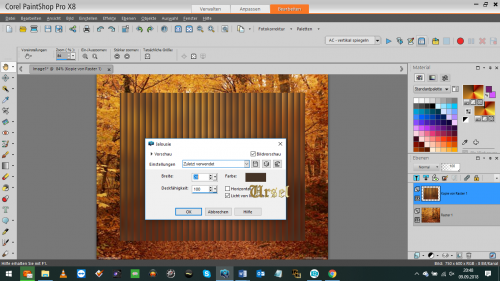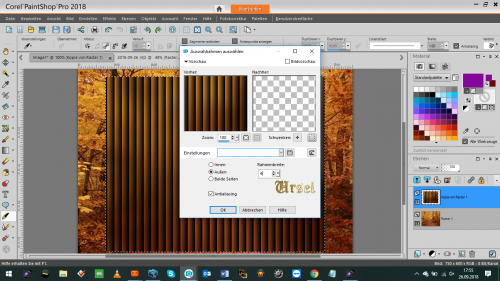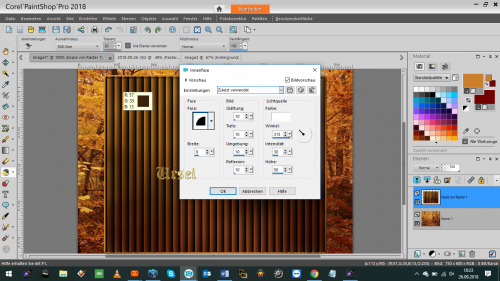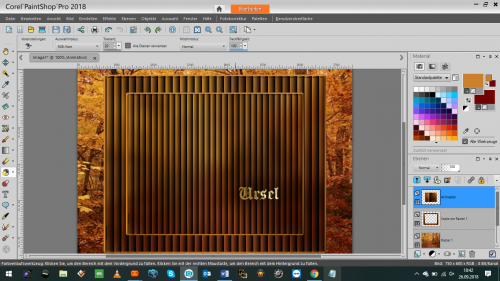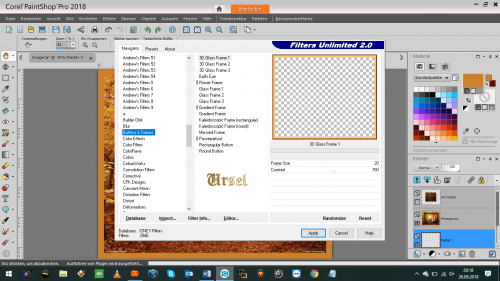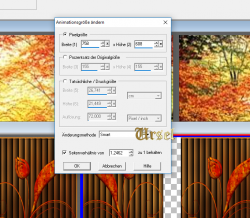-
39. Ein gut bewohnter Wald
Danke Elise dass ich Deine Tutoriale übersetzen darf
16. Ein gut bewohnter Wald
Vorwort von Elise, das werde ich in den folgenden Tutorials nicht mehr wieder holen
Die Paint Shop Pro Tutorials stammen aus meiner Elises persönlichen Kreation.
Jede Ähnlichkeit mit einem anderen wäre reiner Zufall.
Es ist eine lange Arbeit und ich werde Sie bitten, meine Arbeit zu respektieren.
Wenn Sie meine Tutorials in Ihren Foren oder in einer anderen Gruppe präsentieren möchten, danke, dass Sie mich fragen
Es ist strengstens verboten, meine Tutorials zu kopieren.
Durch die Nachteile, wenn Sie meine Tutorials machen und sie auf Ihre Blogs setzen,
Danke, dass Sie einen Link zu mir gesetzt haben.
Zögern Sie nicht, mir Ihre Versionen von Tutorials zu schicken, die ich auf meinen Seiten veröffentlichen werde
Vielen Dank für Ihr Verständnis
Urheberrechtlich geschütztes Tutorial
Filter :
Unlimited ==> button &frames
Software:
Jask Animationsshop
Lasst und mit dem Tutorial beginnen
Datei ==> neu ==> öffne eine Ebene 750 px breit / 600 px hoch; transparent
Auswahl ==> Alles auswählen
Aktiviere das Bild "Landschaft 1"
Bearbeiten ==> kopieren
Bearbeiten ==> Einfügen in die Auswahl
Auswahl ==> aufheben
Ebene ==> duplizieren
Einstellung ==> Unschärfe ==> Gaußsche Unschärfe von 25
Bild ==> Größe ändern ==> 80%
überprüfe nicht die Größe aller Ebenen
5.Effekt ==> Textureffekt ==> Jalousie
-
- 6. Wählen Sie ==> Alles auswählen
-
-
Auswahl ==> schwebend
Auswahl ==> nicht frei
Auswahl ==> Bearbeiten ==> Auswahlrahmen auswählen
-
-
Mit der folgenden Vordergrundfarbe: # cc802d
füllen Sie die Auswahl aus
Effekt ==> 3D-Effekt ==> Innenfarse
Auswahl ==> aufheben
7.Ebene ==> duplizieren
Bild ==> Größe ändern auf 80%
überprüfe nicht die Größe aller Ebenen
- Wählen Sie ==> Alles auswählen
Auswahl ==> schwebend
Auswahl ==> nicht frei
Gehe auf die darunter liegenden Ebene
Ausgabe == entfernen
Auswahl ==> aufheben
Benennen Sie auf der obersten Ebene in der Ebenenpalette diese in "Animation" um.
10.Schliesse das Auge der Ebene " Animation"
Gehe auf die Hintergrundebene
- Aktivieren Sie das Bild "Landschaft 2"
Bild ==> kopieren
Bearbeiten ==> einfügen
Erweitern Sie mit dem Auswahlwerkzeug die Landschaft so, dass sie das Fenster der obersten Ebene ausfüllt
- Aktiviere die Tube "Hirsch"
Mit Radiergummi den Knollennamen löschen
Ausgabe ==> kopieren
Bearbeiten ==> als neue Ebene einfügen
Bild ==> Größe ändern auf 30%
überprüfe nicht die Größe aller Ebenen
Positioniere diese Tiere wie auf dem Modell
- Effekte ==> 3D-Effekte ==> Schlagschatten
14.Gehe auch auf der Ebene "Kopie von Raster 1"
mache den gleichen Schlagschatten wie das Reh
Die Animationsschicht ist immer geschlossen (Auge)
Ebene ==> Sichtbare Ebenen zusammenführen
Benennen Sie diese Ebene "Hintergrund" um
Ebene ==> neue Rasterebene
Ebene ==> neu anordnen ==> nach unten platzieren
17.Bild ==> Leinwandgrösse ändern
18.Füllen Sie die Ebene mit der Vordergrundfarbe
Auswahl ==> Alles auswählen
Auswahl ==> ändern ==> verkleinern 20 Pixel
Ausgabe ==> entfernen
Auswahl ==> aufheben
19.Positionieren Sie sich am oberen Rand des Ebenenstapels in der Ebenenpalette
Aktiviere die Tube "Eichhörnchen 1"
Mit Radiergummi den Knollennamen löschen ==> kopieren
Bearbeiten ==> als neue Ebene einfügen
Image ==> Größe auf 50% ändern (nicht "alle Ebenen anpassen" aktivieren)
Platziere das Rohr wie im Modell unten links
Effekt ==> 3D-Effekt ==> Schlagschatten ==> im Speicher
- Aktiviere die Röhre "Eichhörnchen 2"
Mit Radiergummi den Knollennamen löschen ==> kopieren
Bearbeiten ==> als neue Ebene einfügen
Image ==> Größe auf 40% ändern (nicht "alle Ebenen anpassen" aktivieren)
Platziere das Rohr genau wie beim Modell unten rechts
Effekt ==> 3D-Effekt ==> Schlagschatten ==> im Speicher
21Aktiviere die Tube "deco 1" ==> kopieren
Bearbeiten ==> als neue Ebene einfügen
Platziere das Rohr wie oben links oben links
Ebene ==> duplizieren
Bild ==> horizontaler Spiegel
Hier ist das Ergebnis an dieser Stelle
- Ebene ==> neue Ebene
Setze dein Wasserzeichen und eventuelle copys
Lassen Sie das Auge der Ebene "Animation" geschlossen
Schließe das Auge der Ebene "Hintergrund"
Ebene ==> Sichtbare Ebenen zusammenführen
Benennen Sie diese Ebene um "Deko"
23 Gehe auf die Ebene "Animation"
Aktiviere die Tube "deco 2"
Edition ==> kopieren
Edition ==> einfügen
Positioniere diese Ebene auf der Ebene "Animation" rechts
Ebene ==> duplizieren
Image ==> horizontaler Spiegel
Ebene ==> Zusammenführen ==> Ebene von unten zusammenfassen (zweimal)
Wir haben immer noch unsere drei Schichten
ANIMATION
- Öffnen Sie Ihre Software "jask animation shop 3"
- Positioniere dich in PSP auf der untersten Ebene
Ausgabe ==> kopieren
In Jask ==> einfügen ==> als neue Animation
3.In PSP, positioniere dich auf der Ebene "Animation"
Ausgabe ==> kopieren
In Jask ==> edition ==> einfügen ==> als neue Animation
Effekt ==> Fügt einen Übergang zwischen den Bildern ein
- Auf der Hintergrundebene im Jask Animation Shop 3
Duplizieren Sie diese Ebene, um 11 Bilder zu erhalten
Halt machen
5.Gehen Sie zu PSP
Position auf der Ebene "Deko"
Ausgabe ==> kopieren
Gehe zu jask animation shop 3
Bearbeiten Sie ==> Einfügen ==> als neue Animation
Edition ==> duplizieren (um 11 Bilder zu haben)
An diesem Punkt haben wir drei Sätze von Bildern im Jask Animationsshop 3
- Aktiviert die Bilderserie "Animation"
Ausgabe ==> alles ändern
Ausgabe ==> Kopierer
- Aktivieren Sie die Bildserie "Fonds"
Ausgabe ==> alles ändern
Bearbeiten Sie ==> Einfügen ==> im ausgewählten Bild
- Aktiviere die Bilderserie "deco"
Ausgabe ==> alles ändern
Animation ==> Größe der Animation ändern
Ausgabe ==> Kopierer
Zurück zur Bilderserie "fonds"
Bearbeiten Sie ==> Einfügen ==> im ausgewählten Bild
- Überprüfen Sie Ihre Animation
Sie ist nicht fertig !!!
- Bleiben wir auf der Animation !!!
Bearbeiten ==> Alles auswählen
Ausgabe ==> kopieren
Positionieren Sie sich auf dem letzten Bild der Serie
Klicken Sie darauf, um es auszuwählen
Bearbeiten Sie ==> einfügen ==> nach dem aktiven Bild
NICHT WÜSTEN
Animation ==> Vertauscht die Reihenfolge der Bilder
Testen Sie Ihre Animation
- Klicken Sie auf das 11. Bild der Serie, um es auszuwählen
Animation ==> Bildeigenschaft ==> 200
- Klicken Sie auf das erste Bild der Serie, um es auszuwählen
Animation ==> Bildeigenschaft ==> 100
Testen Sie die Animation
Ausgabe ==> speichern
Ich hoffe, dir hat dieses Tutorial gefallen!
Schick mir deine Versionen !!! Ich werde mich freuen, danke
-
-
Commentaires